どうも、蜂ノコだ。
今回はカーネルミキサー問題とも言われるピークリミッターについて取り上げていく。
Vista以降から問題になっているものだがWin11になっても治らず…。
ということであるツールを実行するだけで、劇的に音質が変化するので是非Windowsユーザーは使ってみて欲しい。
音の解像度が変わり、ゲーマーにも音楽を聴く人にも是非おすすめしたいツールだ。
ピークリミッターの無効化方法
さて、音質劣化の問題であるピークリミッターの無効化する方法だが、『Disable Peak Limiter in Windows Audio Engine』と呼ばれるツールである。
これをダウンロードして、実行することで一時的に無効化される。フリーソフトのサイトからダウンロードすることが可能だ。
フリーソフト – へんてこ.co.jp!からダウンロードサイトを開くことができる。
一応、この記事でもダウンロードできるようにはしておく。
Disable Peak Limitter in Windows Audio Engine Ver1.2
これをダウンロードしてZipファイルを展開したら『dpeaklim.exe』という実行ファイルがあるので、クリックすると自動的に実行をしてくれる。
※補足
『amd64』は64bitバージョン
『x86』は32bitバージョン
OSが32bitバージョンでないのなら基本的にはamd64のファイルからの実行で良い。
因みにだが、起動するとコマンドプロンプトのような黒いウィンドウが出てくるがこれがピークリミッター無効化を実行している状態だ。

完了すると自動的に消えるようになっている。
そもそもピークリミッターって?
そもそも、ピークリミッターとは何なのか。
WindowsのVista以降にOSに搭載された機能らしいのだが
『0dbを超えないように全てのアプリに自動で適用されている』とのこと。
だがしかし、それだけではなく本来出したい音以外に違うノイズが乗ってしまうというのがある。
音質劣化してしまうというのは本来の音から全く違うノイズが出てしまうのだ。
それで、カーネルミキサーと呼ばれるアプリケーションごとに音量調整を行えるおなじみのアレなのだが…。そこを通ることで強制的にピークリミッターが利いてしまうという。
Win11が実装されてもなお、昔のモノを引き継いだままなので多分直す気はないね。
なので上記で紹介したものを実行すれば、無効化することが可能だという。
Win10でも大きく変わるので、実際に使ってみてほしい。
実際に使ってみて
このフリーソフトを実行するとコマンドプロンプトのような物が出てきて、少し経つと勝手に消えて完了となる。
実際に使ってみると、目に見えて変わった。
普段どおりYoutubeにて動画を視聴してみたのだが、解像度の良さというか、裏で動いている音などの輪郭がはっきりするように聞こえた。
音質も小さい音とか大きい音とかにムラがなくクリアに聞こえるようになった。
思わず感動してしまったくらいだ。
FPSとかの足音が割と聞こえるようになり、ツールを使用していない友人からは聞こえ方が異常と言われるほどに。ただし、ゲーム起動中などに使用するとゲーム側がエラーを出し、強制的にゲームを落とされるので起動前に実行するのが良いだろう。
Windowsユーザーは是非とも使って欲しいフリーソフトだ。
ゲーマーや動画視聴、音楽再生などにもかなり有効なので試して見る価値は存分にある。
むしろ、なぜWindowsは未だにこのピークリミッターを導入しているのか、気がかりで仕方がない。
せめて、オンオフができるようになれば…とは思う。
下手に高いオーディオ機器を購入するよりかは効果がある。
また、一応USB接続のヘッドホンアンプを使用するときも実行したほうが良いかもしれない。
おわりに
いかがだっただろうか。
今回はWindows Vista以降に搭載されているピークリミッターを無効化する方法を紹介した。
Windowsユーザーで動画視聴や音楽再生、ゲーマーはフリーソフト『Disable Peak Limiter in Windows Audio Engine』を是非導入して、実行してみて欲しい。
劇的に音質と音量が変化してマジで世界が変わるレベル。
無料で安全なので使ってみてほしい
参考にした文献
つまり通話しながら音楽を聴くなどといったことはできない。